オンラインで募金活動を開始する方法 (テンプレート付き)
公開: 2022-08-22オンラインで募金活動を開始する簡単な方法を探している非営利団体ですか?
募金活動を成功させるには、適切な人々にリーチするための優れた計画と、これをシームレスに実現するための適切なツールの両方が必要です。
この記事では、オンラインで募金活動を開始するために必要なすべての手順について説明します。
準備? 飛び込め!
募金フォームを今すぐ作成
募金活動を開始する最良の方法は何ですか?
1.明確な目標を設定する
募金活動を設定するには、何を達成しようとしているのか、どのくらいの資金を調達する必要があるのか、誰が対象の寄付者なのかについて具体的な一連の明確な目標を設定する必要があります。
これらを明確にすることで、使用するプラットフォームなど、他の決定を導くのに役立ちます。これについては、次のポイントで説明します。
2. プラットフォームを選択する
目標を決めたら、オンライン プラットフォームを選択する必要があります。 GoFundMe などの多くのオプションがありますが、独自の Web サイトを使用すると、募金活動をより詳細に制御できます。
WordPress Web サイトをお持ちの場合、オンライン募金活動を設定する最も簡単な方法は、WPForms を使用することです。
WPForms は主要な WordPress フォーム プラグインであり、効果的なオンライン募金活動を設定するのに役立つ多くの便利な機能を提供します。
使用方法については、次のセクションで説明します。
3. 募金活動を宣伝します。
計画と適切なプラットフォームに加えて、募金活動を宣伝する必要もあります。 ソーシャル メディアや検索エンジン広告、オンラインおよびオフラインの広報キャンペーンなど、考慮すべきさまざまなオプションがあります。
あなたが引き付けようとしている聴衆を考えて、彼らを見つける可能性が最も高いチャネルを使用してください.
これらの 3 つのステップは重要な基盤ですが、それにはもう少し続きがあります。 約束どおり、WPForms を使用してオンライン募金活動をセットアップする方法について、もう少し詳しく説明します。
募金活動をオンラインで開始する方法
記事上で
- 1. WPForms をインストールする
- 2. テンプレートを選択
- 3. 非営利クラウドファンディング テンプレートをカスタマイズする
- 4.資金調達フォームに支払いゲートウェイを追加する
- 5. 新しい募金フォームを公開する
1. WPForms をインストールする
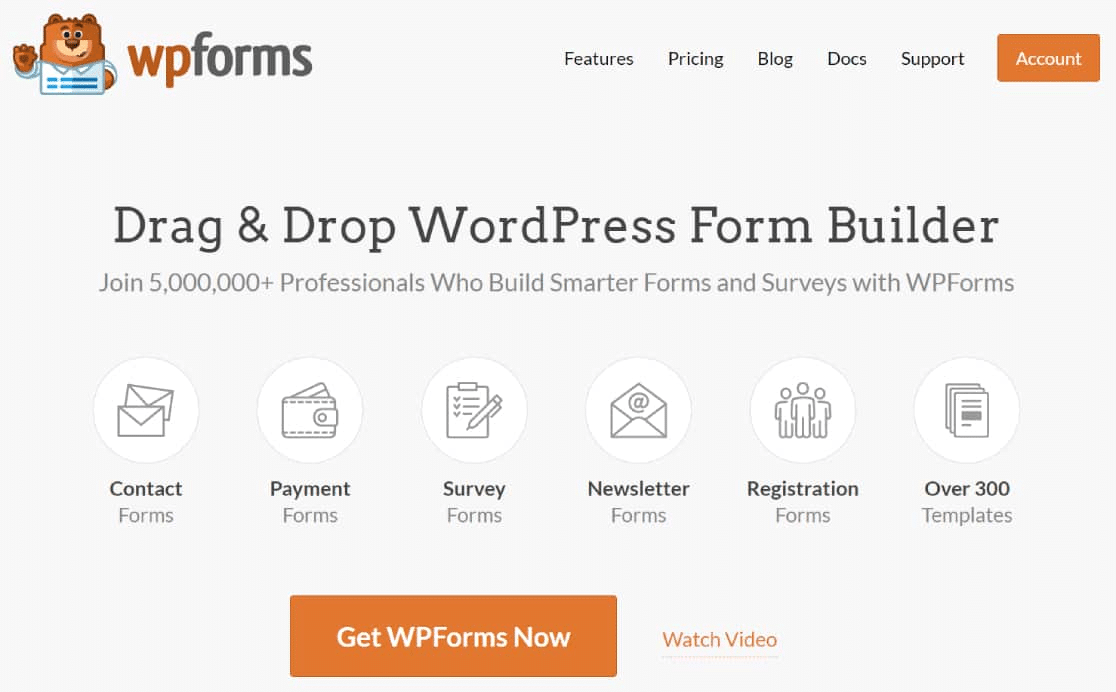
WPForms は、WordPress 用の最も初心者に優しいフォーム プラグインです。 サイトから募金キャンペーンを実行したい場合、WPForms には開始に必要なすべての機能が備わっています。
WPForms は、非営利団体向けの特別割引を提供しています。 最も人気のあるプランである WPForms Pro は、非営利ユーザー向けの通常価格からわずか 75% オフです。 また、WPForms Elite には非営利団体向けの66% 割引が適用されます。
開始するには、こちらの簡単な申し込みフォームに記入してください。 非営利団体であることが確認されたら、WPForms ライセンスを取得するために適用できる割引コードをお送りします。 次に、サイトに WPForms をインストールします。
PayPal の寄付ボタンを使用したり、GoFundMe などのサードパーティのサイトで募金活動をホストしたりするなど、寄付を集める方法は他にもあります。 しかし、自分の Web サイトから募金活動をホストしたい場合は、WPForms が最適なソリューションです。
2. テンプレートを選択
Web サイトに WPForms をインストールしたら、最初の非営利フォームを作成します。 WPForms には、募金活動のテンプレートを含む 400 を超えるフォーム テンプレートがあり、すぐに開始できます。
WPForm テンプレートを見つけるには、 WPForms » Add Newに移動します。
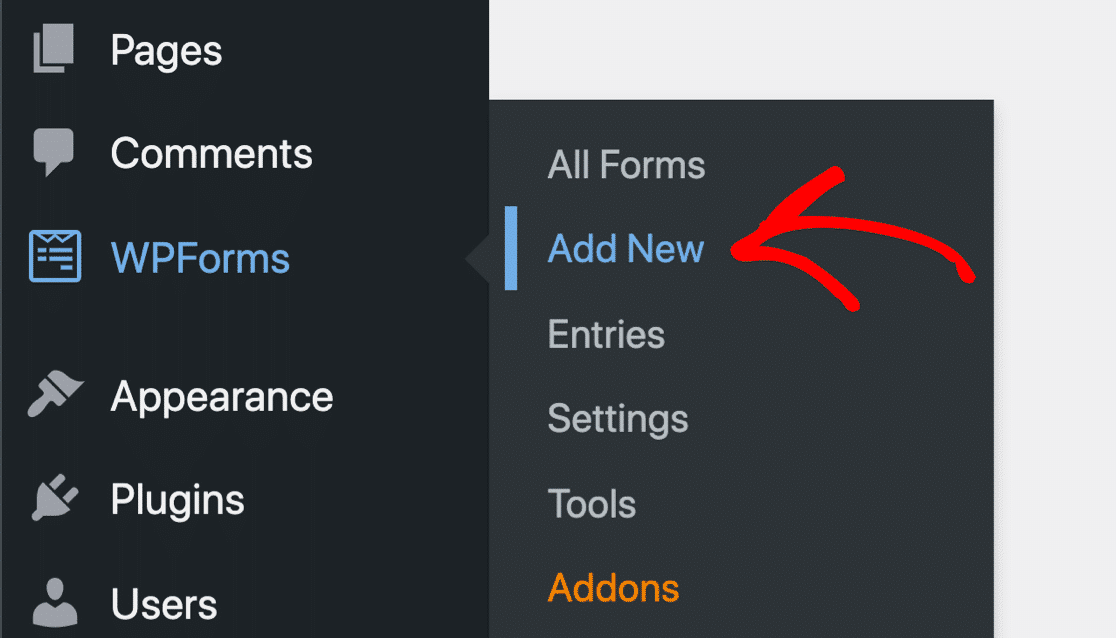
このページでは、利用可能なすべてのフォーム テンプレートを確認できます。 左側のパネルから [ Nonprofit ] まで下にスクロールして、さまざまな非営利用途向けに設計されたすべてのテンプレートを表示します。
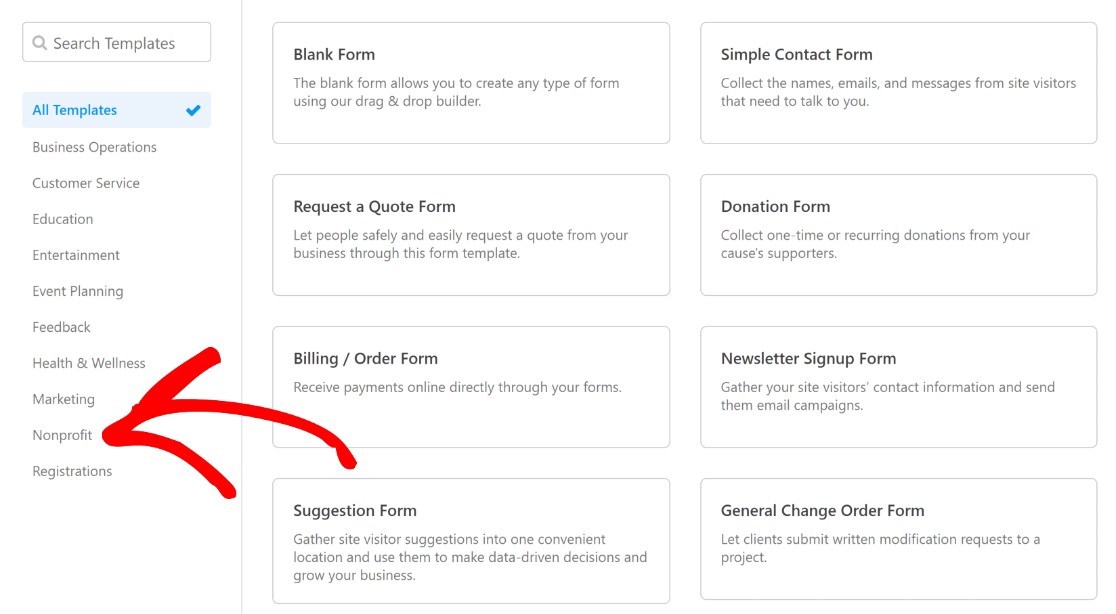
ご覧のとおり、募金活動に使用できるさまざまなテンプレートが多数あります。 目的に応じて、次のテンプレートのいずれかが適している場合があります。
- 非営利クラウドファンディング フォーム
- 一般寄付フォーム テンプレート
- Pledge Drive フォーム テンプレート
このチュートリアルでは、 Nonprofit Crowdfundingテンプレートを使用します。
すべての WPForms テンプレートは 100% カスタマイズ可能であるため、単純なドラッグ アンド ドロップ エディターを使用して気に入らないものを変更できます。
非営利クラウドファンディングテンプレートは、検索バーを使用して検索するだけで見つけることができます。
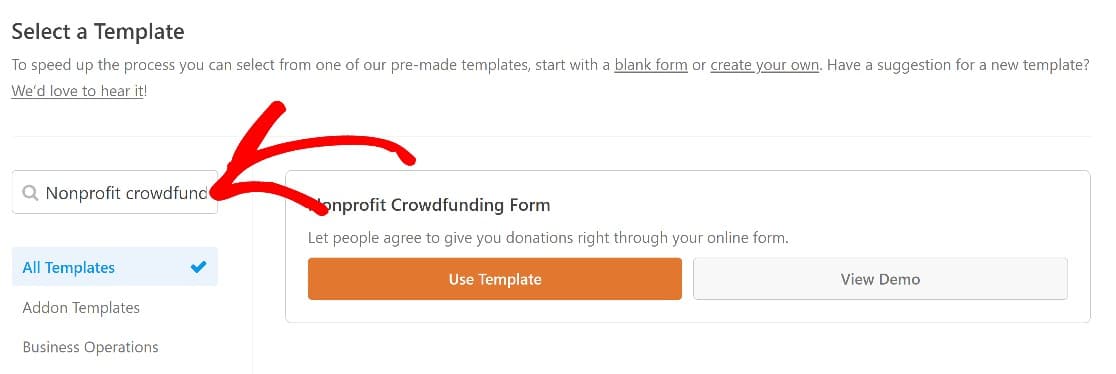
[テンプレートを使用] をクリックして、フォーム ビルダーでテンプレートを開きます。 次に、このテンプレートをカスタマイズする方法を見てみましょう。
3. 非営利クラウドファンディング テンプレートをカスタマイズする
このテンプレートには、名前、電子メール、寄付金額など、募金活動に必要なすべての基本フィールドが含まれています。 匿名で寄付するかどうかをユーザーに尋ねるフィールドもあります。
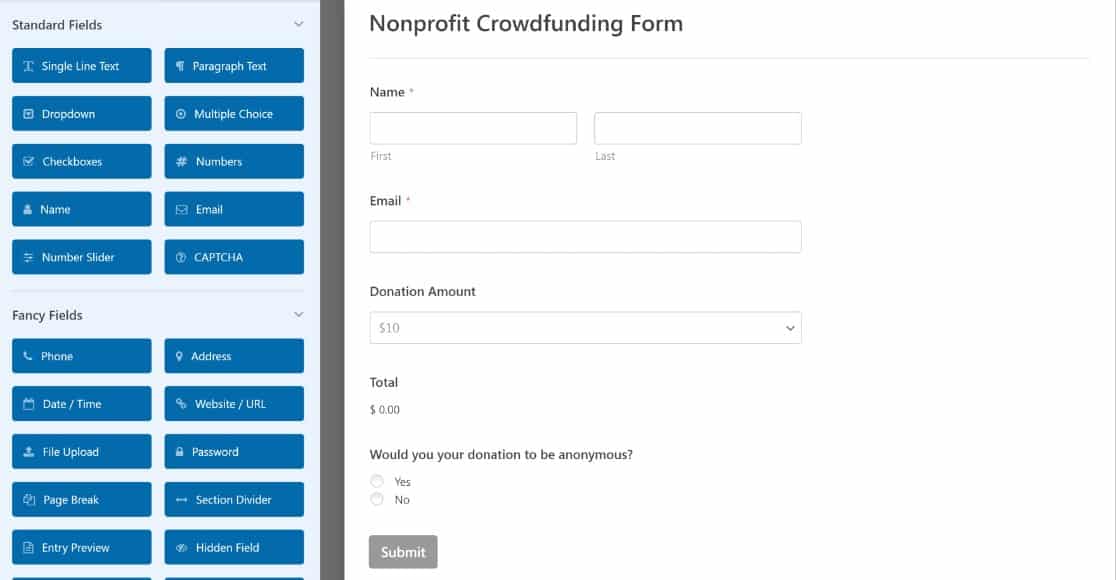
このテンプレートで最初に編集する必要があるのは、寄付金額フィールドの選択肢です。 これを行うには、[寄付金額] フィールドをクリックします。
左側の [フィールド オプション]の下に、利用可能なアイテムとその価格値の定義済みの選択肢があります。 提供したい寄付金額に応じて、これらのオプションを変更できます。
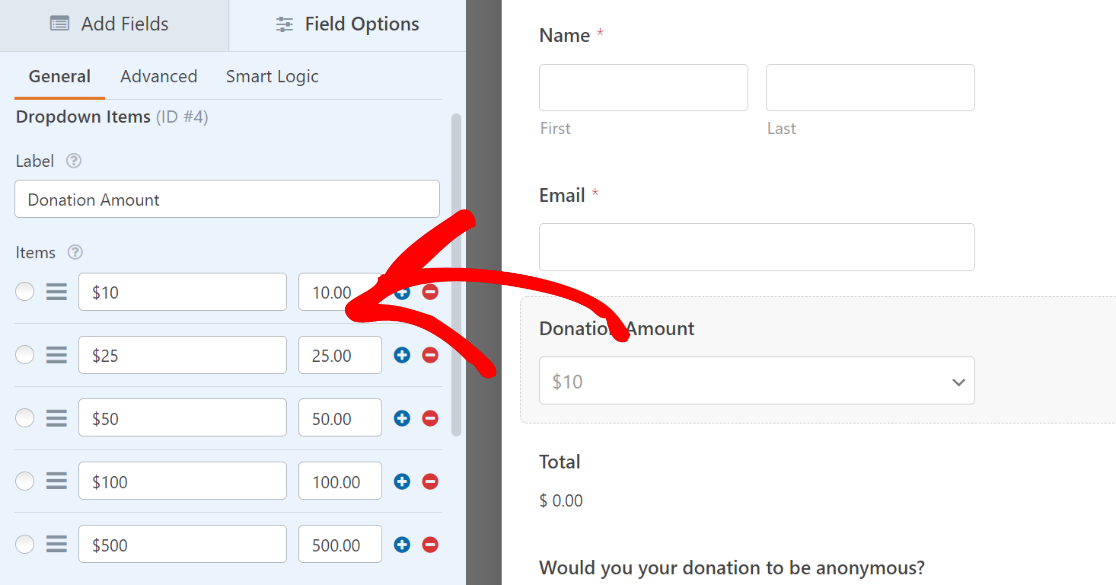
ドロップダウン アイテムフィールドのフィールド オプションがどのように機能するかがわからない場合は、次の簡単な説明をご覧ください。
[フィールド オプション] の [アイテム] セクションの最初のフィールドは、アイテムのラベルを表します。 2 番目のフィールドは、そのアイテムの価格を表します。 このシナリオでは、項目は実際には寄付額であるため、両方のフィールドの入力はほぼ同じです。
あらかじめ定義されたオプションから選択するのではなく、訪問者が寄付したい金額を自由に選択できるようにしたい場合があります。 その場合は、代わりに単品支払いフィールドを使用できます。
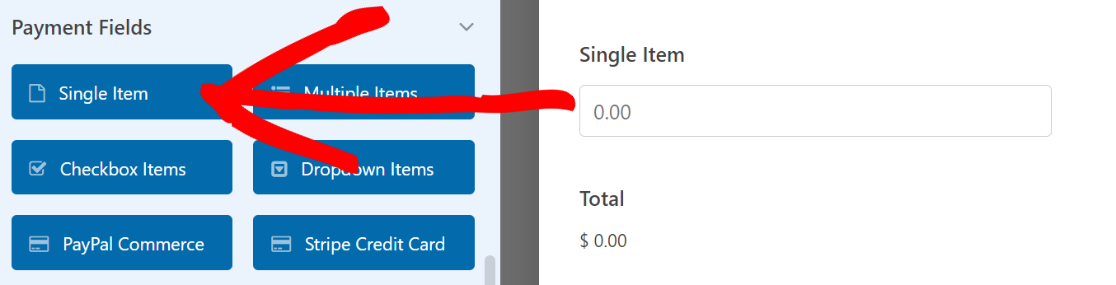
フォームに単一項目フィールドを含めた後、フィールドをクリックしてフィールド オプションを開きます。 左側のペインで [フィールド オプション] を下にスクロールし、[アイテム タイプ] メニューで [ユーザー定義]を選択します。
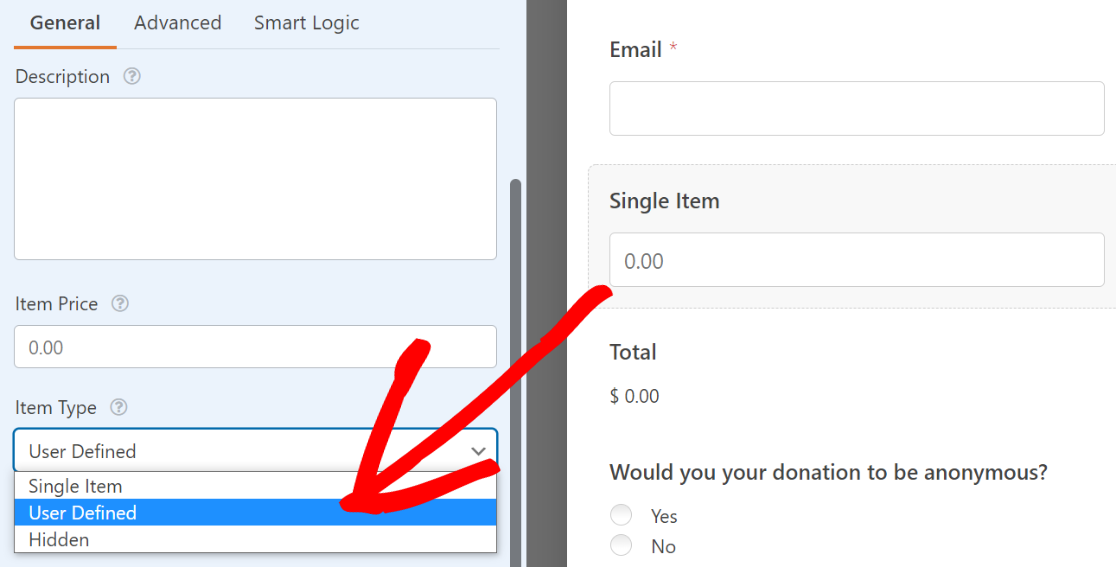
これにより、ユーザーは [ Single Item]フィールドに任意の金額を入力して寄付できるようになります。 ユーザーが募金フォームを送信すると、単一項目フィールドに入力した金額とまったく同じ金額が請求されます。
4.資金調達フォームに支払いゲートウェイを追加する
資金調達フォームからの支払いを受け入れるには、WPForms を支払いゲートウェイと統合する必要があります。

WPForms は、Authorize.net、Square、Stripe、PayPal Standard などの一般的な支払いサービスとの統合をサポートしています。 どちらを選択しても、最初に WPForms アドオンを有効にする必要があります。
このガイドでは、PayPal 標準を使用します。
設定するには、左側のパネルのメニューに移動し、[支払い] をクリックします。
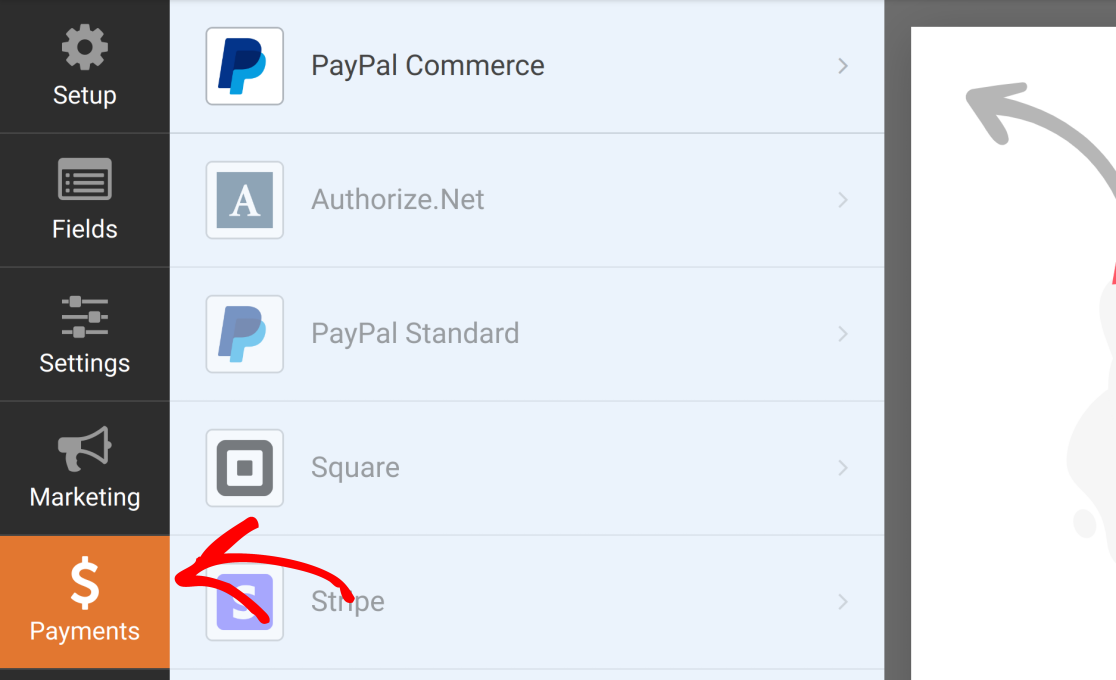
次に、支払いサービスのリストからPayPal スタンダードを選択します。 PayPal Standard アドオンをまだインストールしていない場合は、最初にインストールするよう求めるプロンプトが表示されます。
[はい、インストールしてアクティブ化します] をクリックして続行します。
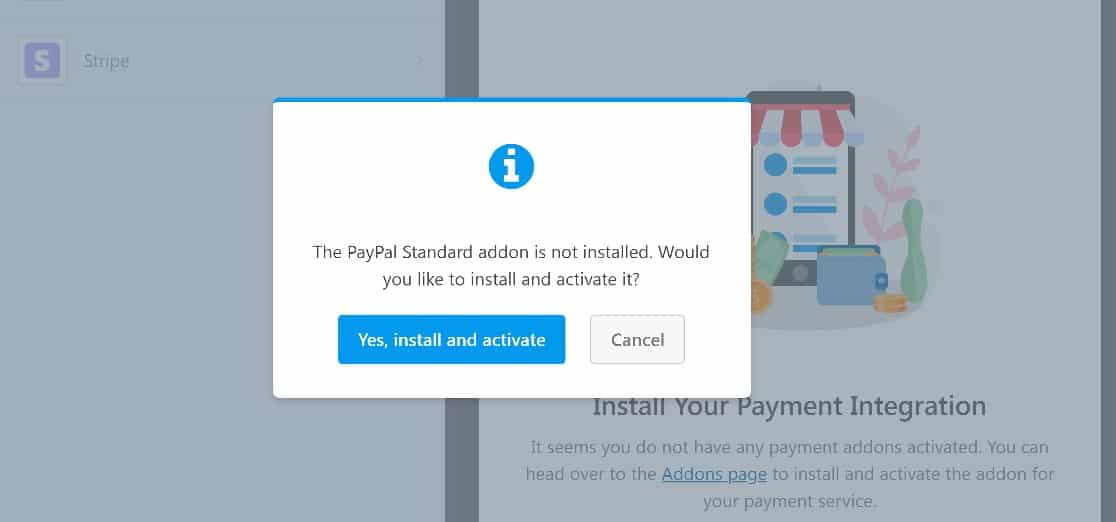
インストールが完了したら (通常は数秒かかります)、[はい、保存して更新します] をクリックします。
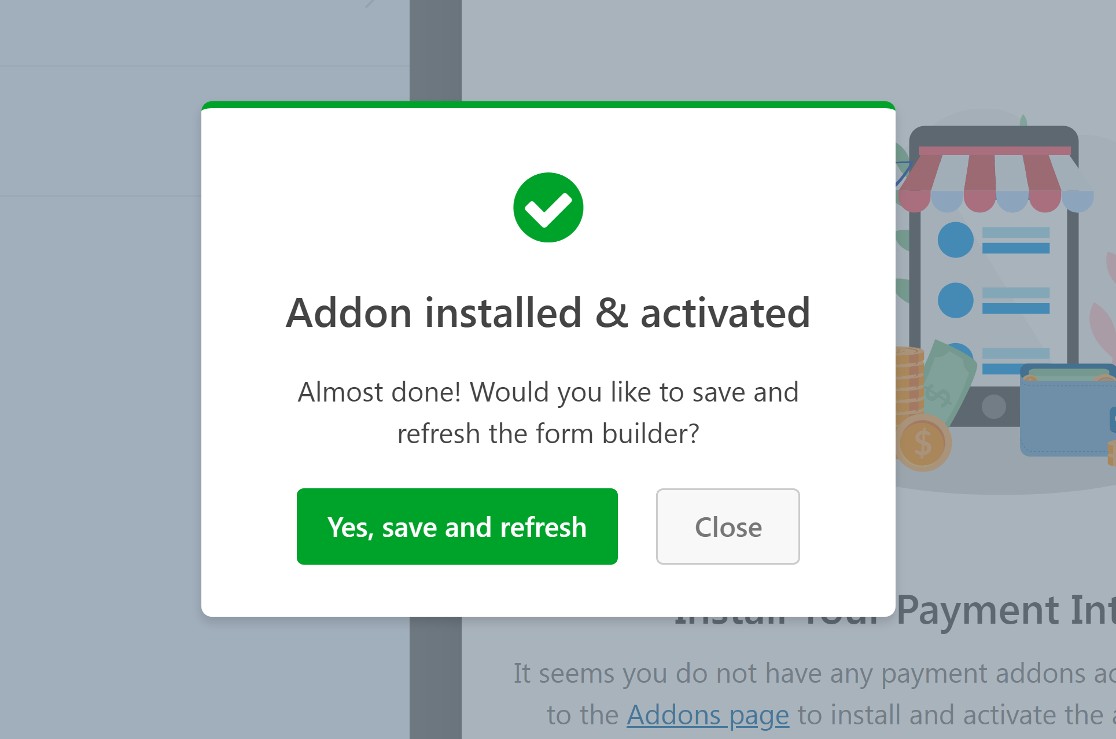
これで、フォーム ビルダーの [支払い] タブから [ PayPal スタンダード] を選択して、その設定を構成できるようになりました。
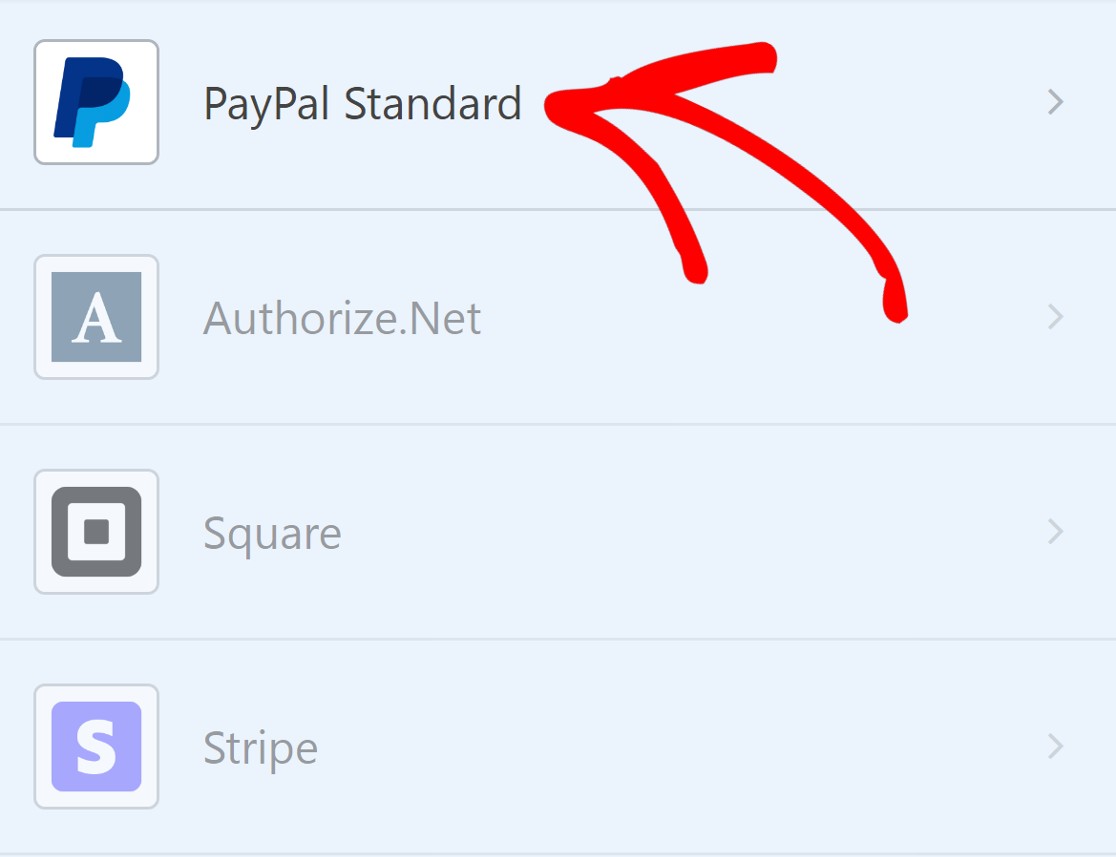
次に、[ PayPal 標準支払いを有効にする] をクリックします。
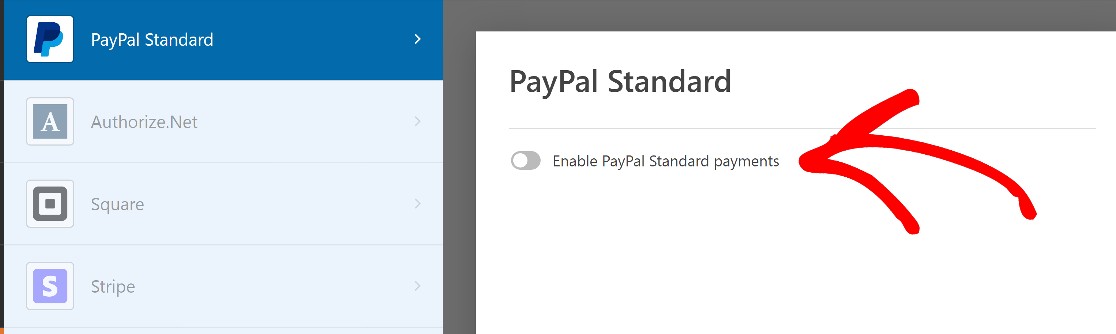
これにより、次の PayPal 標準設定が表示されます。
- PayPal 電子メール アドレス:支払いを受け取りたい PayPal アカウントの電子メール アドレスを入力します。
- モード:最初に支払いをテストするだけの場合は、本番を選択してライブ支払いを受け取るか、テスト/サンドボックスを選択します。
- 支払いタイプ:製品とサービス、寄付のいずれかを切り替えて選択します。 非営利で使用する場合は、これをDonationに設定します。
- キャンセル URL:ユーザーが寄付をキャンセルした場合にリダイレクトされる URL を設定します。
- 配送:寄付を受け付けているだけの場合は、このオプションを [住所を尋ねない] のままにします。
- 条件付きロジック:支払いをいつ処理するかを決定するルールを設定できます。 寄付せずにフォームに入力するオプションをユーザーに提供したい場合は、このシナリオの条件付きロジックを簡単に定義できます。
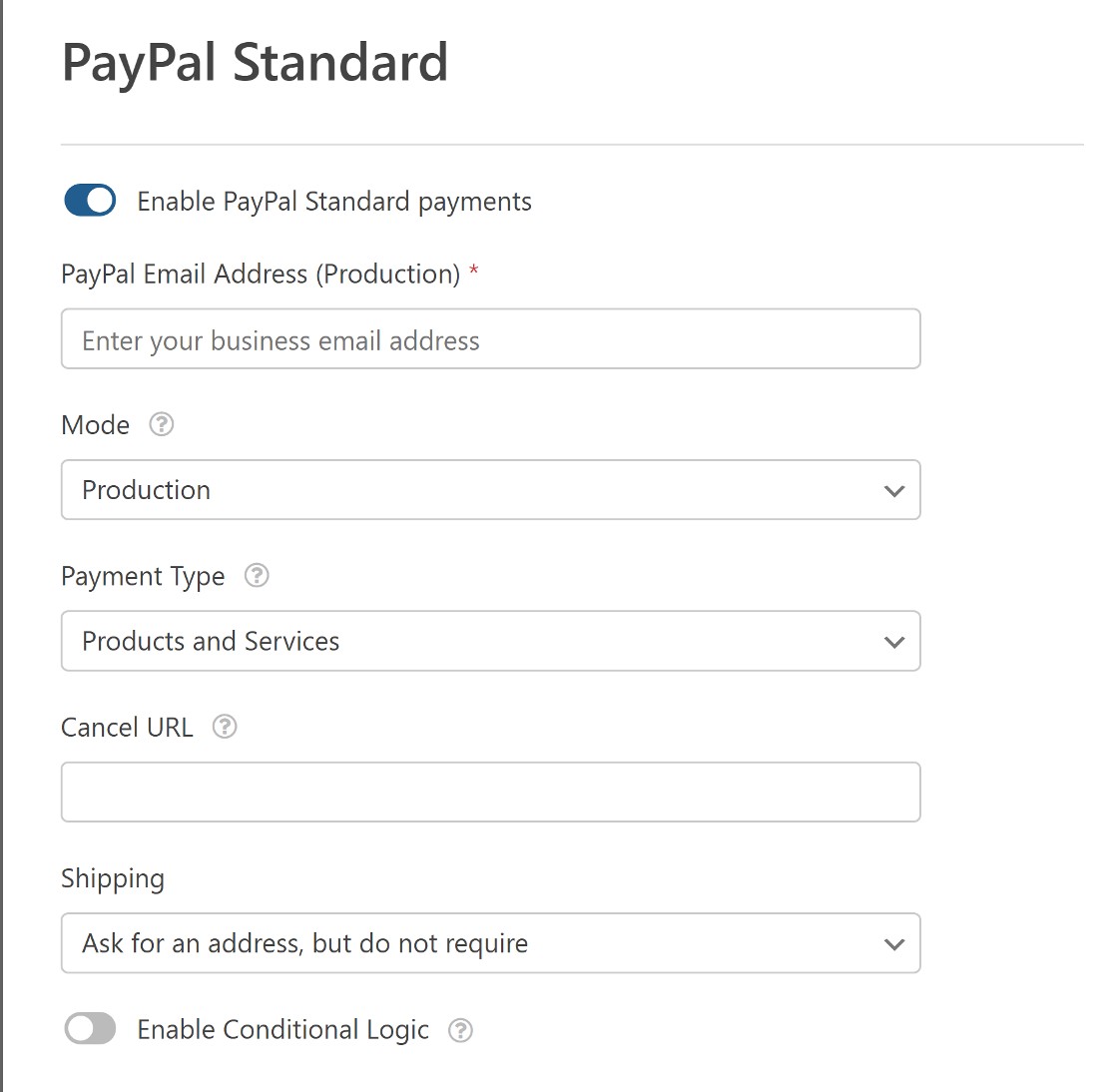
設定を構成したら、先に進み、[保存] をクリックします。
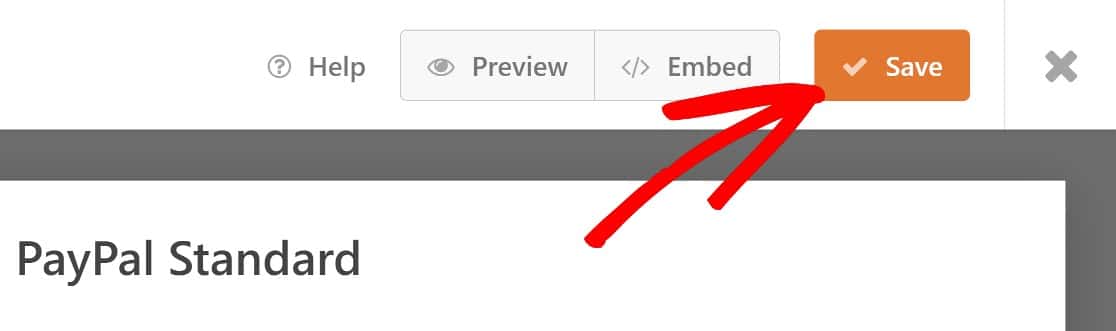
すごい! 募金フォームの作成がほぼ完了しました。
5. 新しい募金フォームを公開する
Nonprofit Crowdfunding フォームがすべて設定されたので、あとはそれをページに追加するだけです。 この募金活動用のページを既に設定している場合は、新しいフォームをこのページにすぐに簡単に追加できます。
そうでない場合は、新しいページを作成してフォームをページに埋め込むことができます。
画面の右上隅にある [保存] ボタンのすぐ横にある [埋め込み] をクリックします。
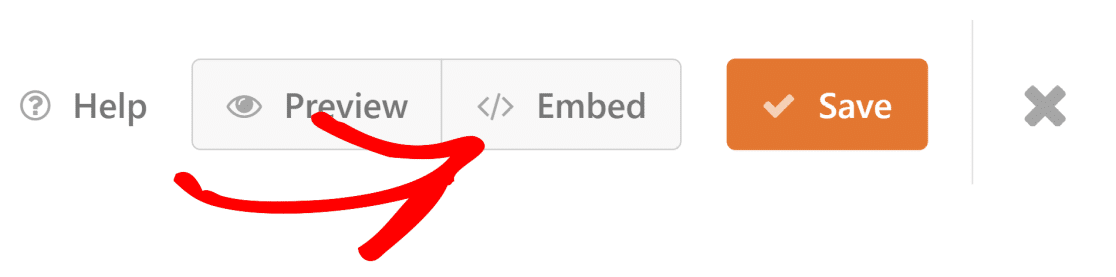
次に、フォームを新しいページまたは既存のページに埋め込むように求められます。 プロセスは両方のオプションでほぼ同じであるため、どちらを選択するかについてあまり心配する必要はありません。
このガイドでは、募金活動用の新しいページを設定していると仮定します。 Create New Pageをクリックします。
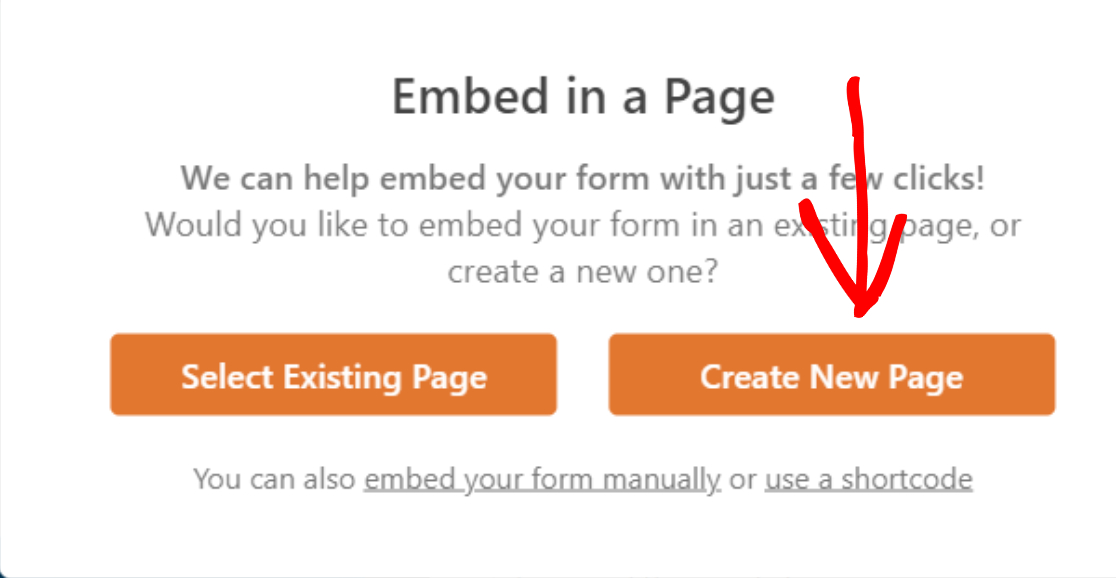
次に、新しいページに名前を付けます。
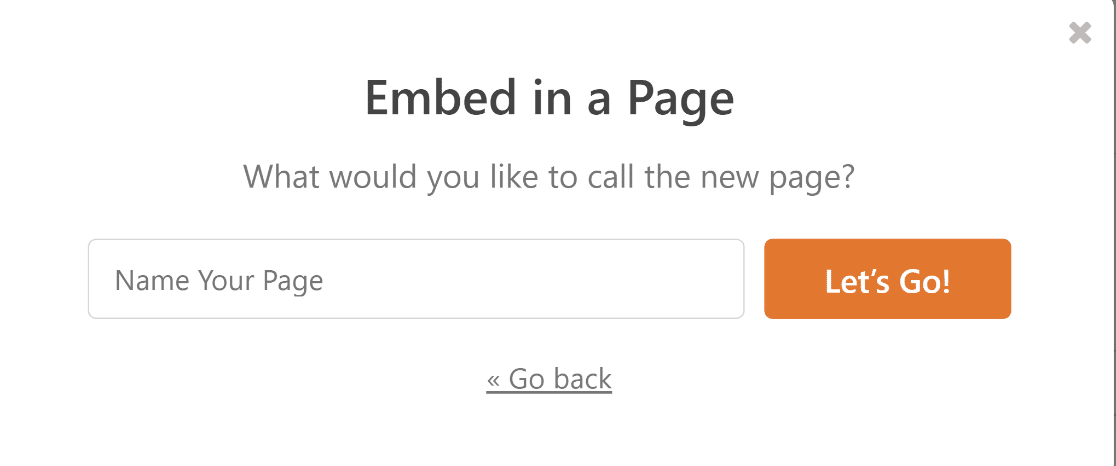
新しいページが編集モードで開き、募金フォームのブロックが既に追加されています。 ページの外観に満足したら、[公開] をクリックします。
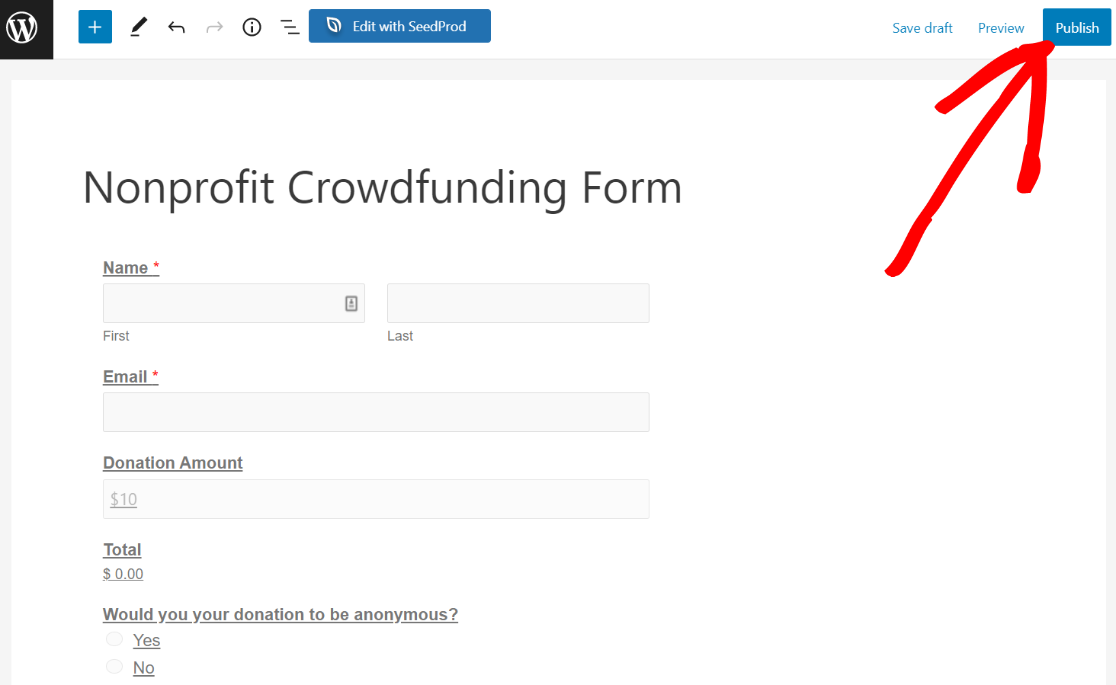
フォームが公開されたら、サイトのフロントエンドからテストすることができます。
使用しているテーマによっては、デザインが少し異なる場合がありますが、すべてのフォーム フィールドはフォーム ビルダーと同じように表示されます。
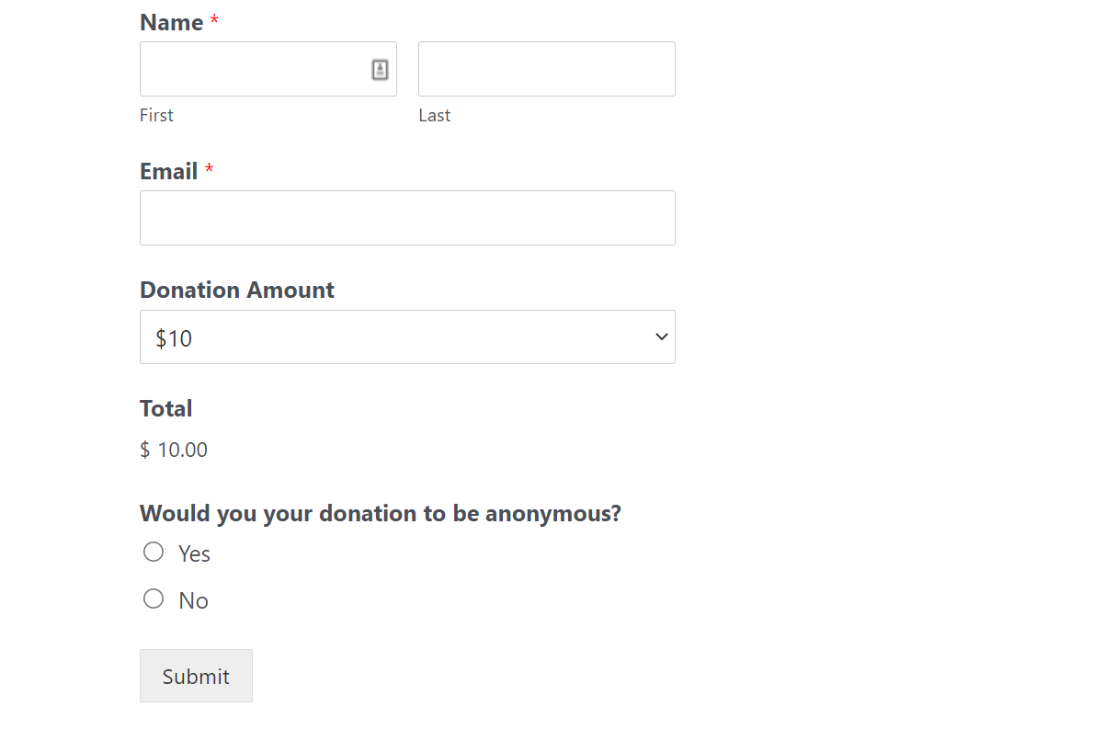
ユーザーがこのフォームを送信すると、寄付を完了するために PayPal チェックアウト ページにリダイレクトされます。
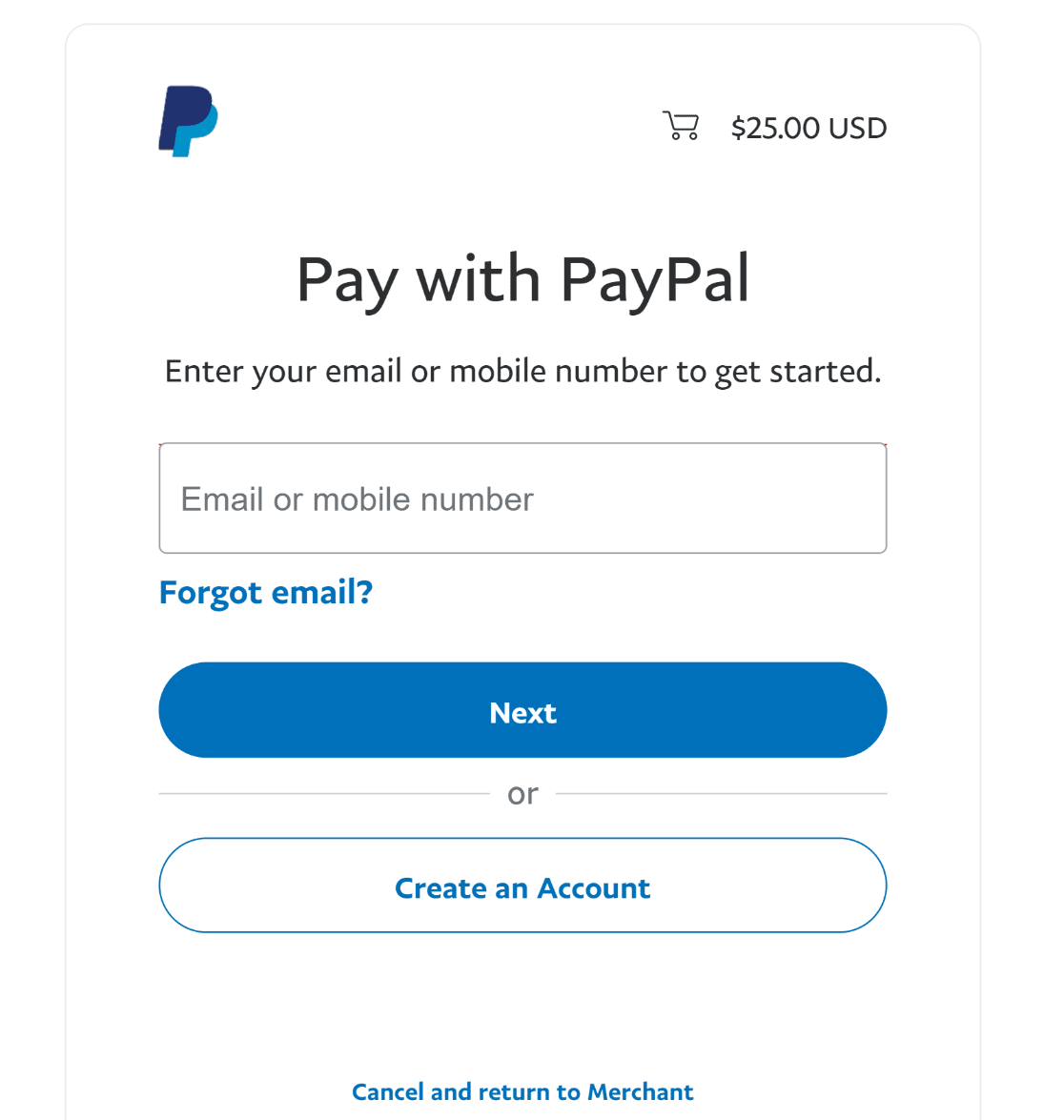
すべての手順に従っている場合は、オンライン募金活動を開始するのに役立つ、完全に機能する非営利募金フォームが用意されています。 素晴らしい!
ただし、ここでまとめを行う前に、フォーム スパムと戦うために CAPTCHA フィールドを追加することを検討してください。 hCaptcha または WPForms Custom Captcha を使用することを特にお勧めします。これらは Google reCAPTCHA の最良の代替手段の 1 つです。
それでおしまい! これで、オンラインで募金活動を開始する方法と、そのプロセスで使用するツールがわかりました。
次に、WordPress でメール購読フォームを作成します
多くの企業がメール購読フォームを使用して、見込み客を有料顧客に変えています。 非営利団体も同じことができます。 この簡単なガイドに従って、WordPress でメール購読フォームを使用することから始めることができます。
WordPress フォームの作成を開始する準備はできましたか? 最も簡単な WordPress フォーム ビルダー プラグインを今すぐ始めましょう。 WPForms Pro には無料のテンプレートが多数含まれており、14 日間の返金保証が提供されます。
募金フォームを今すぐ作成
この記事が役に立った場合は、Facebook や Twitter でフォローして、無料の WordPress チュートリアルやガイドを入手してください。
